了解 depix 的工作原理,该工具可帮助你使用 Depix 从像素化屏幕截图中恢复信息。
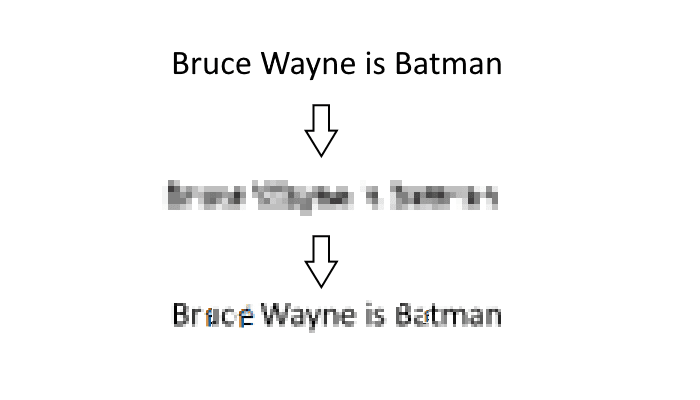
是的,你为什么要尝试从使用图像编辑器像素化的图片文本中获取信息?通常情况下,如果你知道你试图隐藏的信息可能会被恶意人员获取,你会感到害怕,但是,这种事情不可能吧?... 对??????几个月前,信息安全顾问 Sipke Mellema 表明,可以确定通过确定性算法像素化的图像的文本。
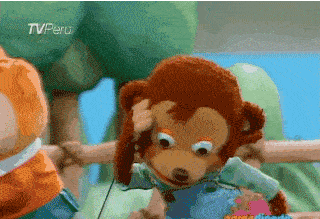
如何从像素化屏幕截图中恢复信息?Depix 是一个很棒的创新工具,用于从像素化的屏幕截图中恢复数据,这可能会吓到你。它适用于通过线性盒式过滤器像素化的图像。有关 Depix 的更多信息,请在此处访问 Github 上的官方存储库。
如何使用它
- 你需要从像素化的屏幕截图中提取像素化块,仅提取文本。
- 你将需要一张与像素化之前使用的字体、字体大小、颜色和样式相同的图片,这将增加获得有意义的东西的机会。该图片将包含一个De Bruijn 序列,该序列来自可在像素化图像中识别的所有可能字符。
- 将 Depix 与你拥有的 2 个输入图像一起使用。
从像素化屏幕截图中恢复信息的方法:记住这一点,让我们从最简单的例子开始,展示这个库是如何工作的。开始用 git 克隆 Depix 的源代码:
git clone https://github.com/beurtschipper/Depix.git你需要在使用 Depix 之前安装 Pillow。如果你的系统中未安装它,请按照以下说明进行安装(请注意,你需要 Python):
python -m pip install --upgrade Pillow以下命令将运行你可以在存储库中找到的默认测试。切换到克隆源代码的目录并运行以下命令:
python depix.py -p "./images/testimages/testimage3_pixels.png" -s "./images/searchimages/debruinseq_notepad_Windows10_closeAndSpaced.png" -o output.png使用参数设置的输入图像-p将是以下一个 ( testimage3_pixels.png):

图像的原始版本如下所示,因此你可以参考应该输出的内容:

然后,用 指定字符(debruinseq_notepad_Windows10_closeAndSpaced.png)的来源,-s如下图:
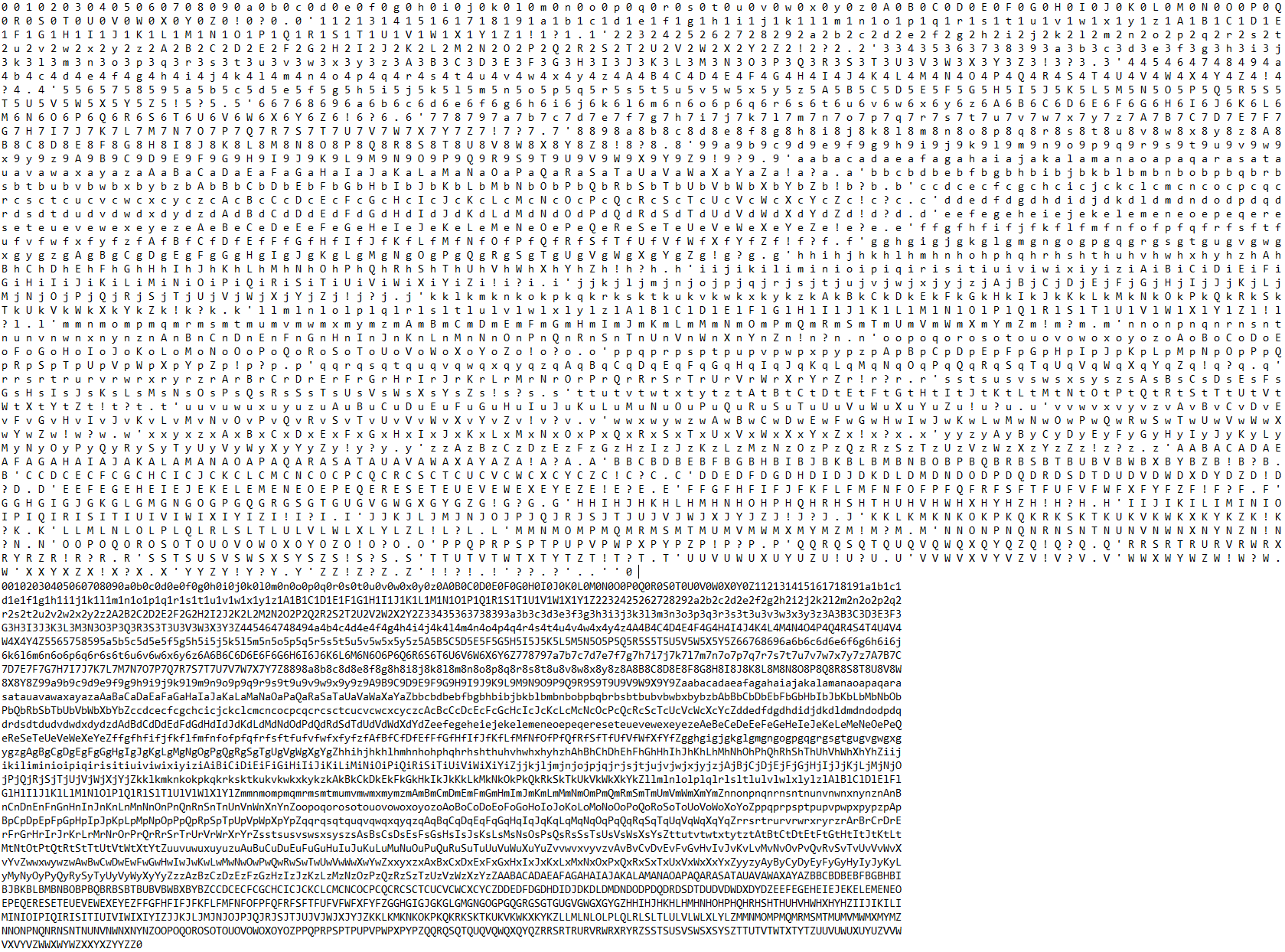
从像素化屏幕截图中恢复信息的方法:因此,使用我们提供的参数,Depix 创建的输出图像 (output.png) 将是以下图像:

难以置信是不是?你可以识别图像中原来出现的“你好,来自另一边”的文字。
这个工具不是什么
Depix 并不是一个神奇的解决方案,它会在 100% 的情况下自动发现被任何工具像素化的文本。在很多情况下,它根本不起作用,而且永远不会(感谢上帝为人们的隐私着想)使用当前的逻辑,例如,如果不是使用存储库中包含的 python 脚本对图像进行像素化,你决定使用外部工具,比如说 Paint.NET,使用 100 中的 4 像素化比例,像素化图像将如下所示:
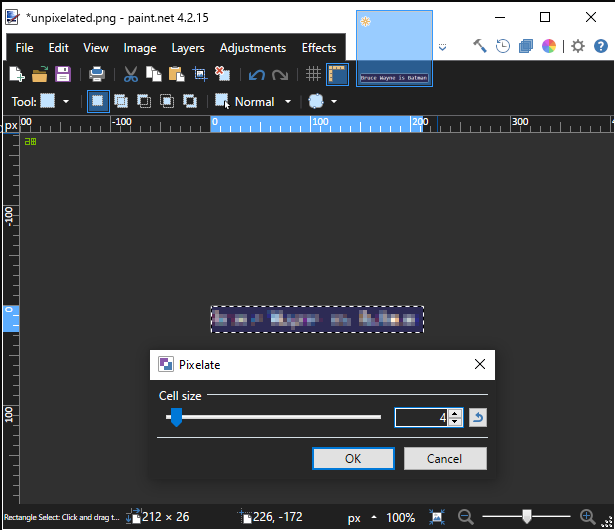
如何从像素化屏幕截图中恢复信息?尝试使用 Depix 从像素化图像中提取信息,会生成相同的像素化图像,即使字符词典具有相同的字体样式、颜色等,即使我们使用相同的工具制作屏幕截图,我们甚至在角色的图像上包含相同的短语。还有一些其他情况显然什么都不做,例如,你如何能够从具有相同文本但具有更大单元格大小的图片中提取信息?:

现在你明白了吧?这也取决于最初使用的像素化类型,一些工具而不是使用选定的图案,它们只会注入随机的黑白像素,因此没有切入点。
请不要误会我的意思,图书馆非常棒,并且在处理如此复杂的主题(例如从不应该存在的地方提取信息)方面做得非常出色。在某些条件和环境下,你一定会发现如何使用 Depix 实现某些目标。

